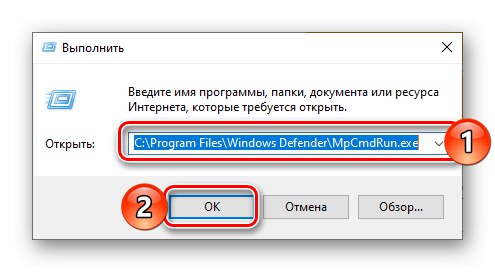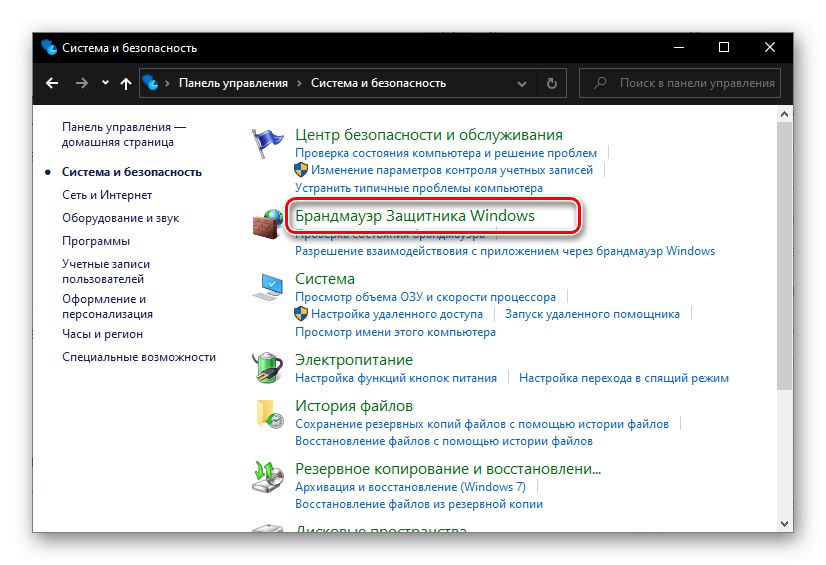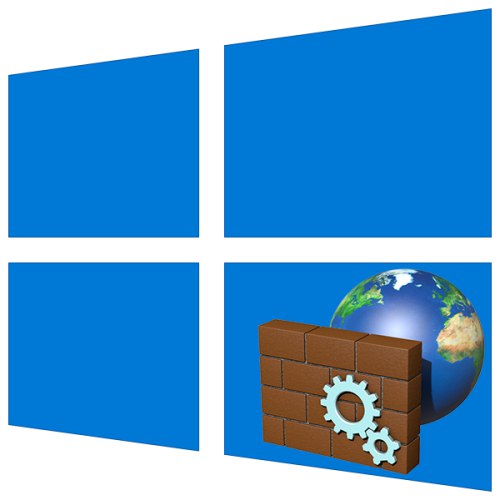
Požarni zid ali požarni zid je požarni zid, ki ohranja operacijski sistem varen, medtem ko je v omrežju. Prisoten je v vseh različicah sistema Windows, spodaj pa vam bomo povedali, kako ga odpreti v računalniku z desetico.
Pomembno! V operacijskem sistemu Windows 10 sta dve komponenti, imenovani "Požarni zid", ki se razlikujeta po "območju odgovornosti" in torej po zagotovljenih zmožnostih in razpoložljivih nastavitvah, ena pa ima dodatek "Monitor". Lokacija in algoritem za njihov zagon se prav tako razlikujeta, zato bomo obravnavali vsakega posebej.
Preberite tudi: Konfiguriranje požarnega zidu Windows
Požarni zid in varnost omrežja
Windows 10 ima vgrajen protivirusni program - Defender, ki zagotavlja zadostno raven varnosti operacijskega sistema. Požarni zid je ena od njegovih komponent.
Preberite tudi: Kako omogočiti Windows Defender
1. metoda: "Parametri"
Najlažji način za zagon požarnega zidu, vgrajenega v standardno zaščitno orodje Windows 10, je dostop do sistemskih nastavitev.
- Pritisnite tipke "ZMAGI + I" da pokličete okno "Parametri" in izberite razdelek Posodobitve in varnost.
- V stranski vrstici pojdite na zavihek Varnost sistema Windows, in od njega - do odseka "Požarni zid in zaščita omrežja".
- Ustrezen pododdelek Defender se odpre v ločenem oknu.
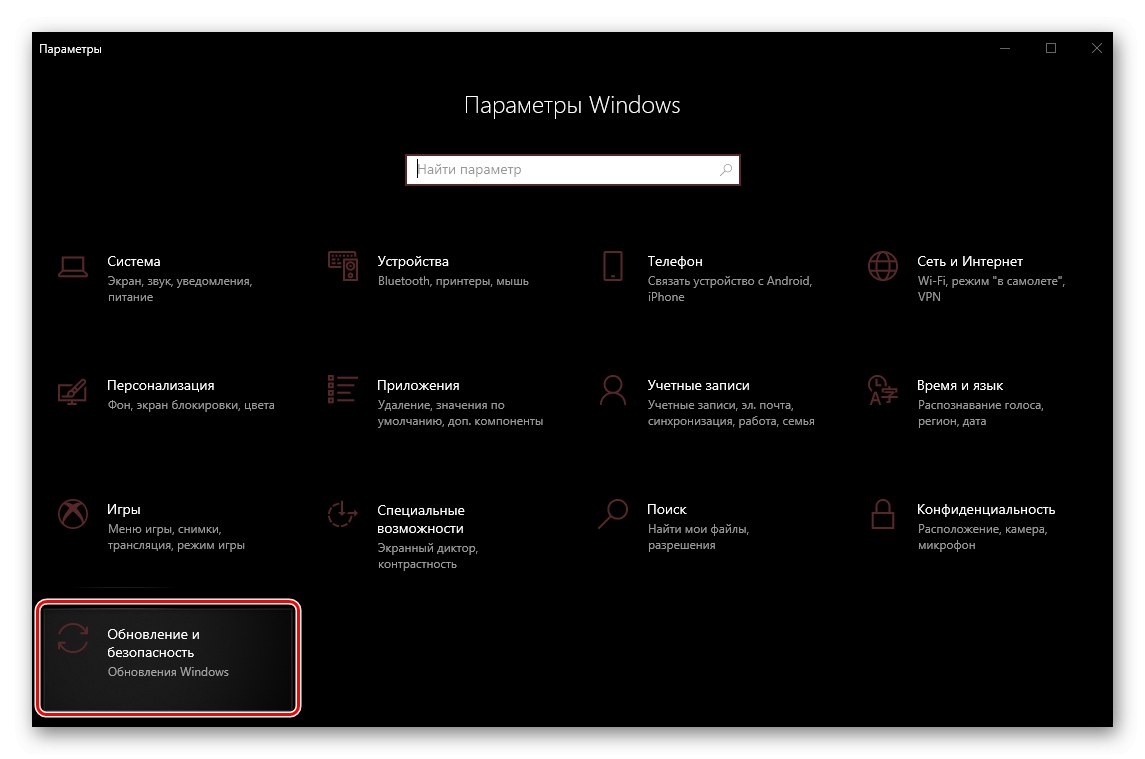
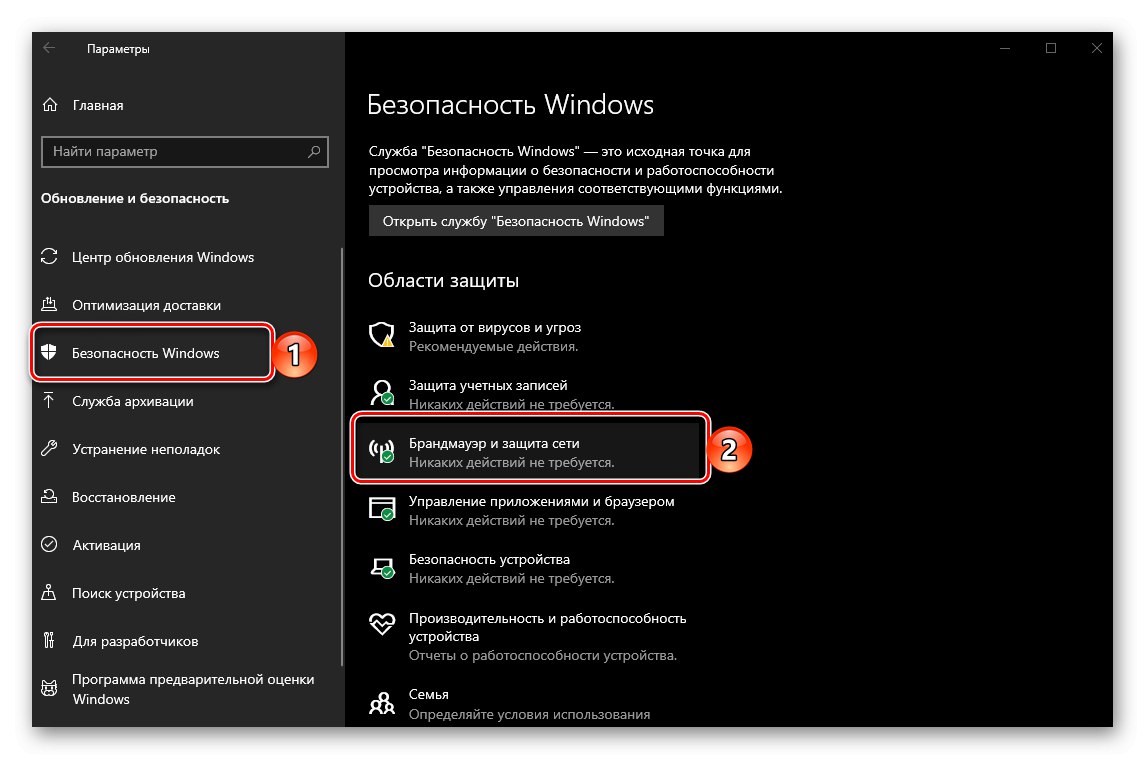
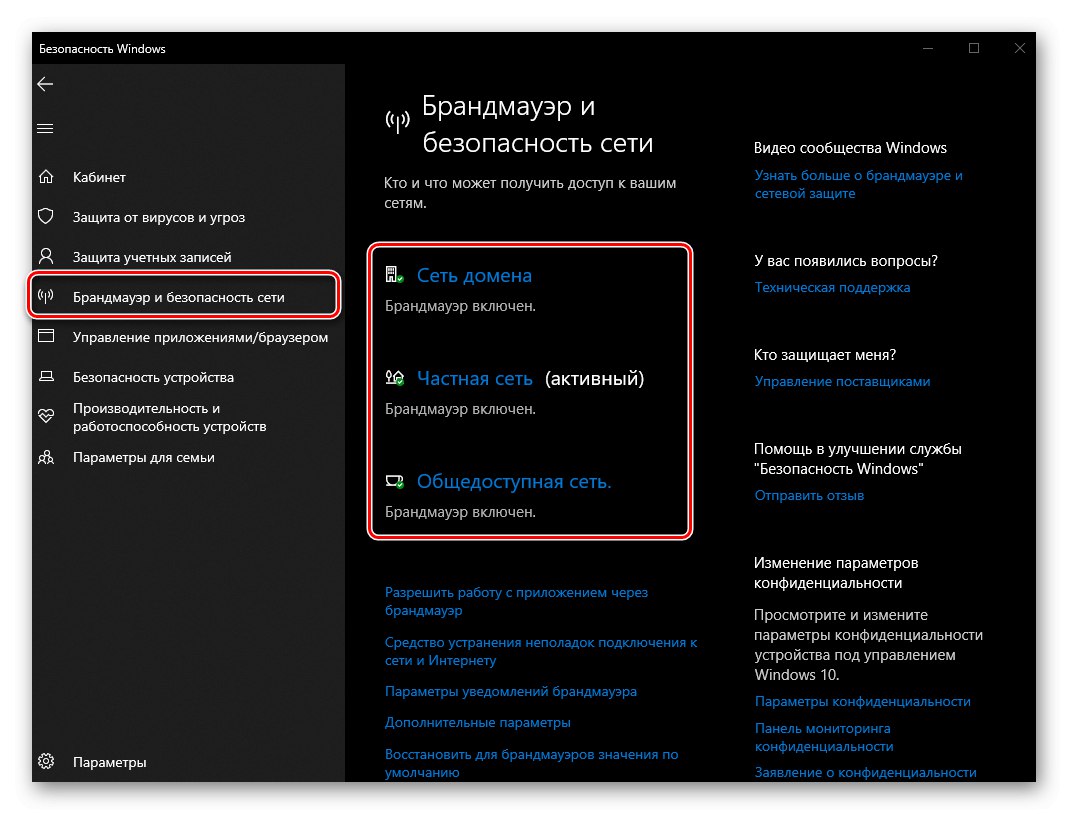
Preberite tudi: Kaj storiti, če se v sistemu Windows 10 ne odprejo možnosti
2. metoda: Defender
Očitno lahko komponento sistemskega protivirusa, ki nas zanima, odprete prek vmesnika slednjega. To najlažje storite na naslednji način.
- Kliknite "WIN + R" da pokličete okno "Zaženi".
- Kopirajte in prilepite spodnji naslov v polje za vnos in kliknite "V REDU" ali "ENTER".
C: Programske datoteke Windows DefenderMpCmdRun.exe![Vnos ukaza v okno Run za zagon programa Defender v sistemu Windows 10]()
Nasvet: Prav tako lahko v meniju poiščete in zaženete Defender "Začni" - aplikacija se imenuje Windows Security. V tem primeru predhodna dva koraka nista potrebna.
- Windows Defender bo odprt, nato pa boste morali odpreti zavihek "Požarni zid in zaščita omrežja".
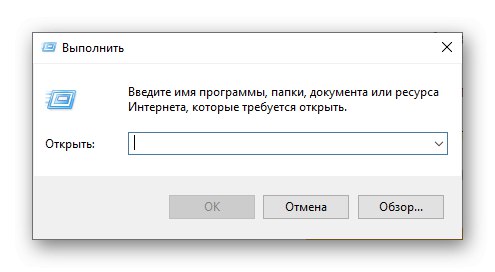
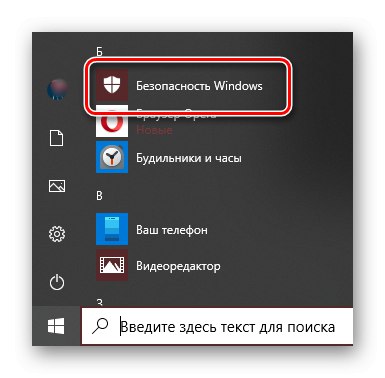
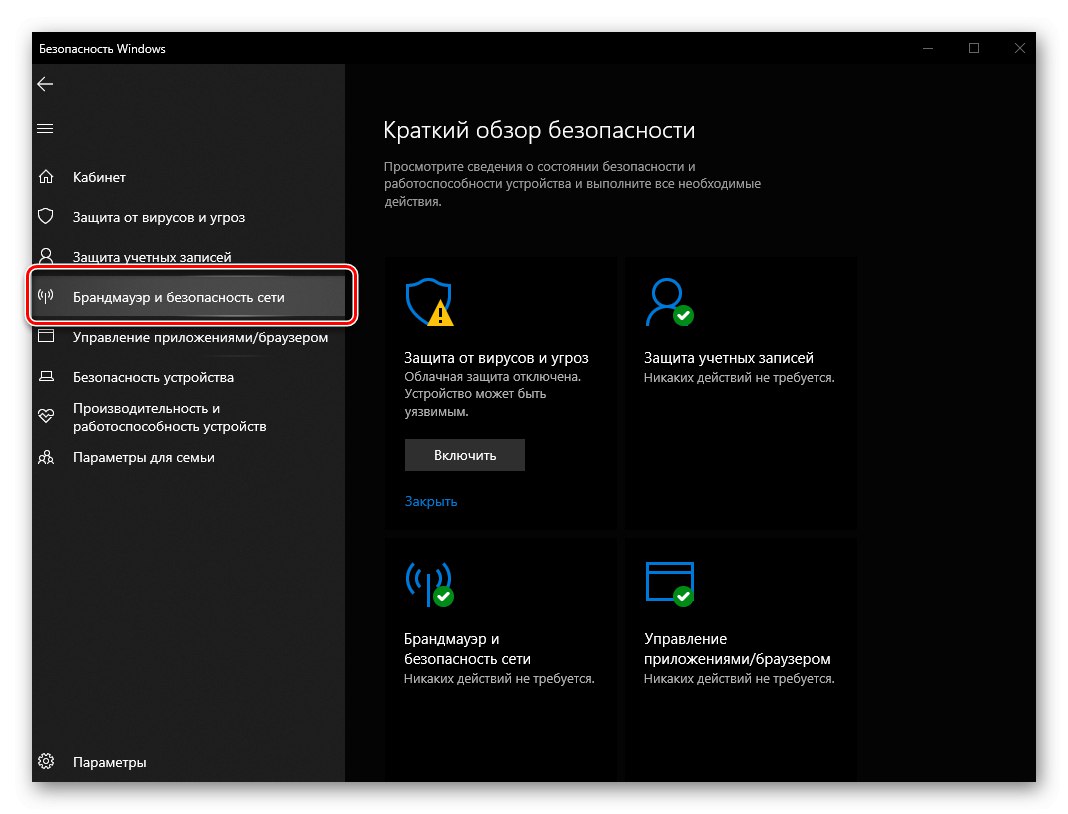
Preberite tudi: Kako odpreti Defender v sistemu Windows 10
3. način: Iskanje sistema
Skozi vsako sistemsko aplikacijo, pa tudi nekatere posamezne komponente, je mogoče zagnati z iskanjem. Odprite iskalno vrstico v opravilni vrstici ali uporabite tipke "WIN + S" in začnite tipkati poizvedbo "požarni zid" - ko ga vidite na seznamu rezultatov "Požarni zid in omrežna varnost", zaženite ga s klikom na levi gumb miške (LMB).
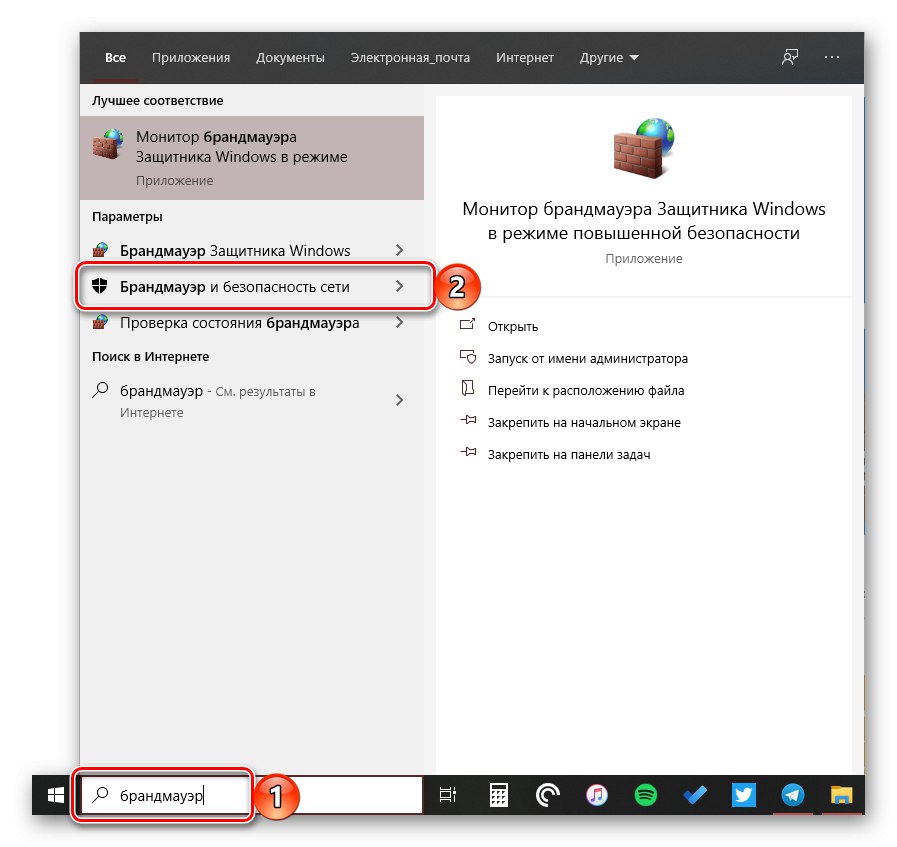
Preberite tudi: Kako odpreti iskanje v operacijskem sistemu Windows 10
Požarni zid Windows Defender
V prejšnjem delu članka smo razmišljali o zagonu požarnega zidu, vgrajenega v standardni protivirusni program za Windows 10, vendar ima operacijski sistem še en snap-in s skoraj enakim imenom, ki se je vanj preselil iz prejšnjih različic. Zaženete ga lahko na enega od naslednjih načinov.
1. način: "Nadzorna plošča"
Kljub temu, da razvijalci iz Microsofta postopoma premikajo elemente nadzorne plošče na zgoraj "Opcije"Požarni zid Defender, ki ga uporabniki 10 najbolj poznajo iz prejšnjih različic sistema Windows, ostaja tam, kjer je bil. Za zagon:
- Na kakršen koli priročen način odprite "Nadzorna plošča"na primer s klicem okna "Zaženi" tipke "WIN + R"tako da določite spodnji ukaz in kliknete "V REDU".
nadzor - V oknu, ki se odpre, izberite način pogleda "Kategorija" in pojdite na razdelek "Sistem in varnost".
- Teči Požarni zid Windows Defender,
![Zagon požarnega zidu Defender prek nadzorne plošče v sistemu Windows 10]()
s klikom na LMB na ustrezni postavki.
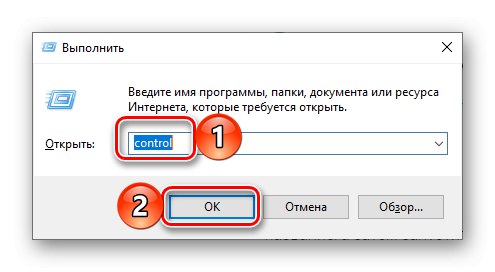
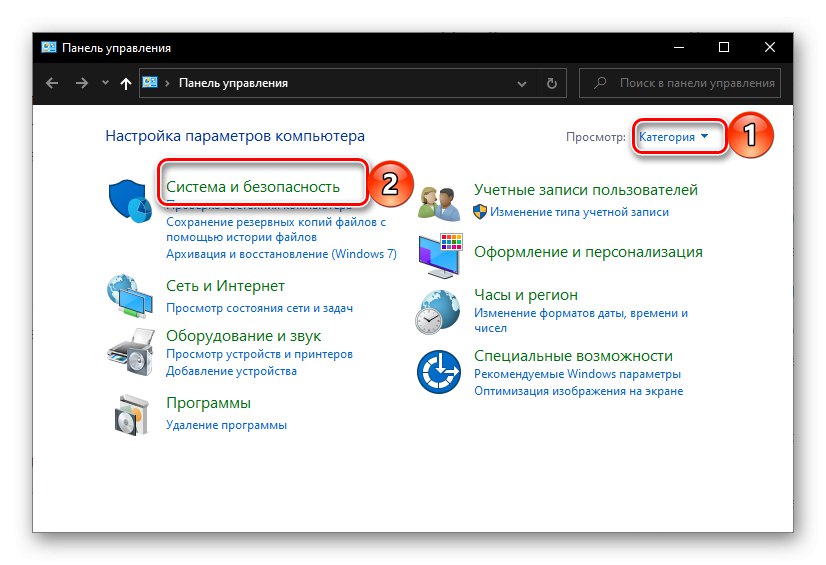
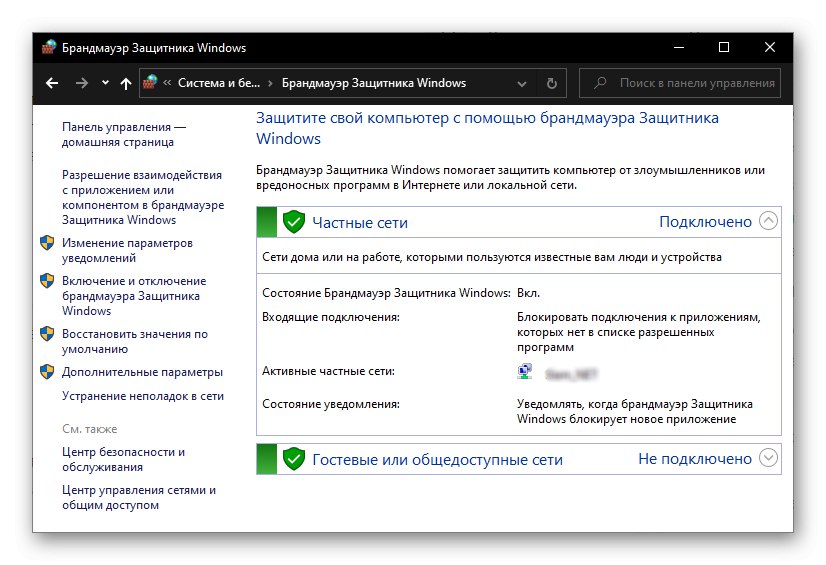
Preberite tudi: Kako odpreti "Nadzorno ploščo" v sistemu Windows 10
2. način: Iskanje sistema
Preprosto je uganiti, da lahko sistemsko komponento, ki nas zanima, odprete z iskanjem - začnite vnašati njeno ime in nato zaženite aplikacijo, ki bo prva v rezultatih iskanja.
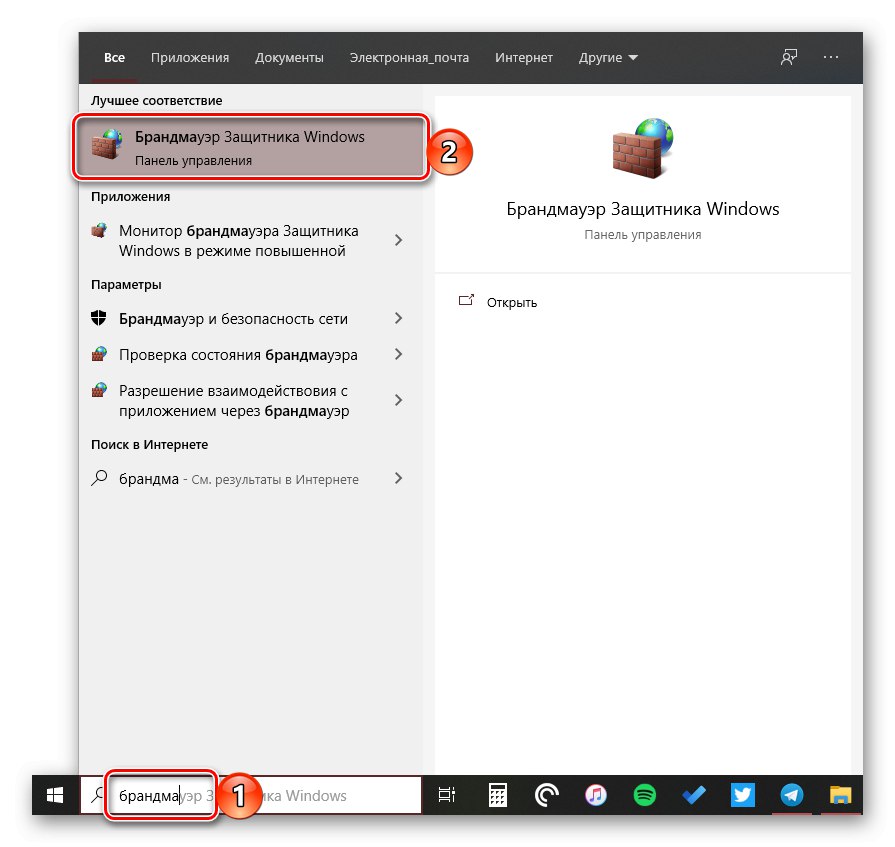
Nadzornik požarnega zidu Defender
Zgornji snap-in ima dodaten vmesnik - okno z nastavitvami, v katerem lahko nastavite pravila filtriranja in po potrebi onemogočite požarni zid. Če želite zagnati monitor, uporabite enega od naslednjih načinov.
1. način: meni Start
Monitor požarnega zidu je orodje za upravljanje operacijskega sistema, ki ima v začetnem meniju ločeno mapo.
- Pokličite meni "Začni"s pritiskom na tipko "OKNA" ali gumb z logotipom OS v opravilni vrstici.
- Pomaknite se navzdol po seznamu razpoložljivih predmetov in poiščite mapo "Skrbniška orodja" in ga razširite s klikom na LMB.
- Odkrijte Nadzornik požarnega zidu Defender.
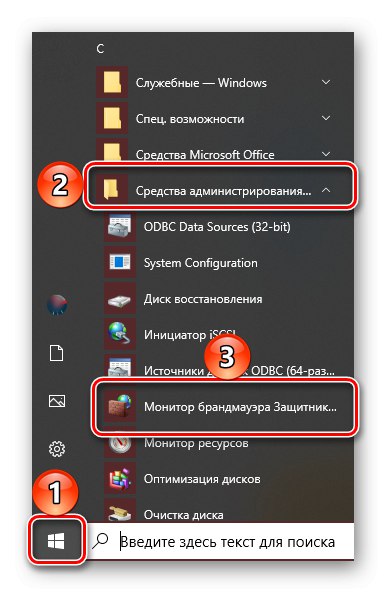
2. način: vnos ukaza
S posebnimi ukazi lahko hitro prikličete različne sistemske komponente in prednameščene programe. Naslednji poziv vam omogoča, da odprete monitor požarnega zidu, vendar morate za vstop v njega uporabiti enega od štirih vgrajenih dodatkov v sistemu Windows 10.
wf.msc
Pomembno! Za izvedbo ukaza po vnosu pritisnite "ENTER".
"Ukazna vrstica"
Najlažje je teči Ukazna vrstica skozi meni dodatnih dejanj, ki jih prikličete z desnim klikom na gumb "Začni".
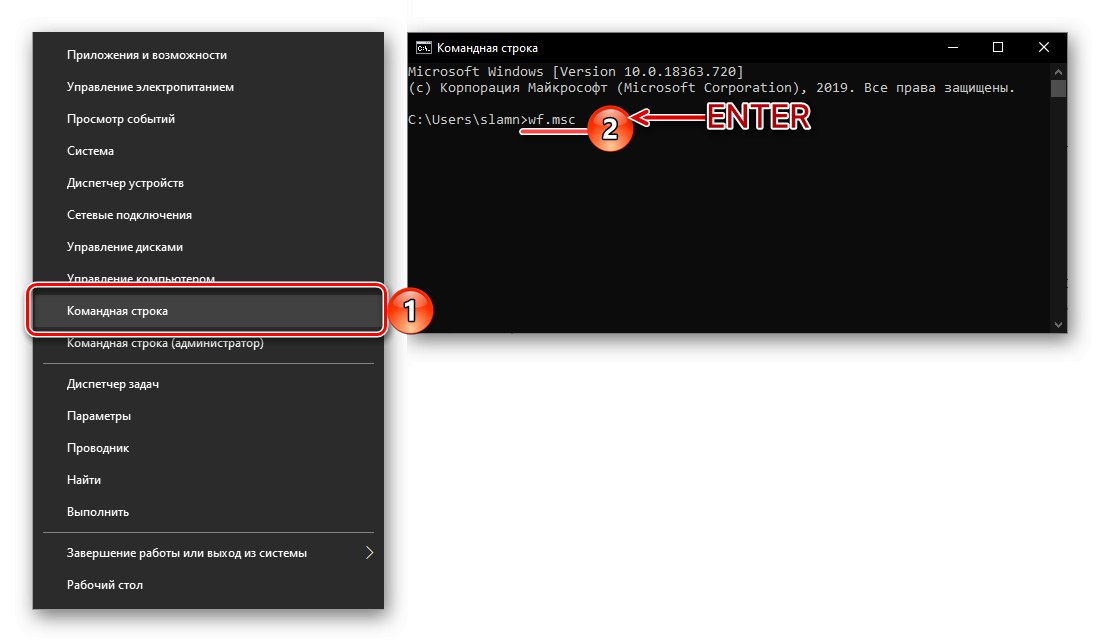
Preberite tudi: Kako odpreti ukazni poziv v sistemu Windows 10
PowerShell
Funkcionalnejši analog sistemske konzole je mogoče odpreti prek "Začni" ali poiščite po sistemu.
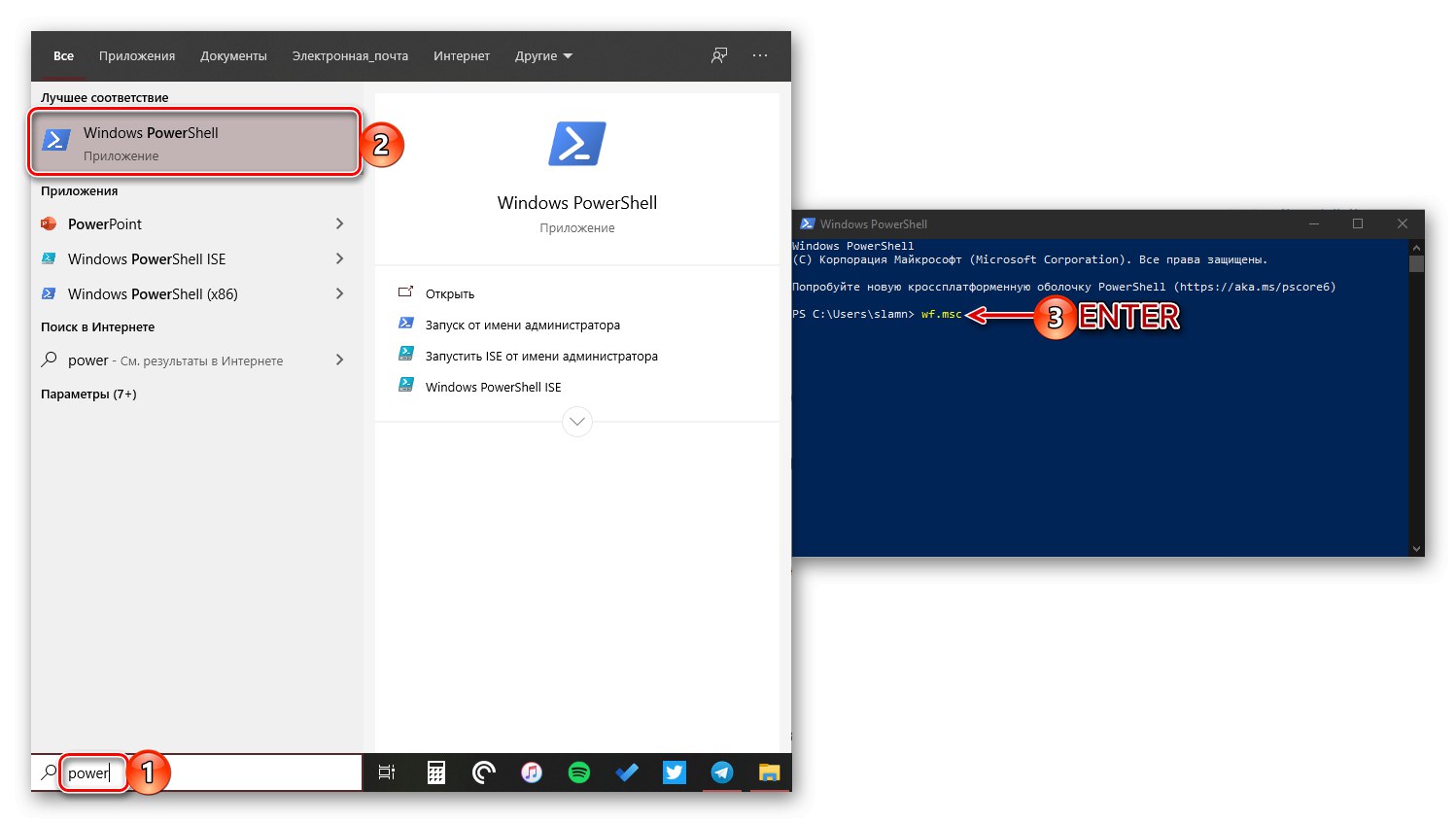
"Zaženi"
O tem, kako se imenuje to okno, smo že pisali zgoraj - s pritiskom na tipke "WIN + R"
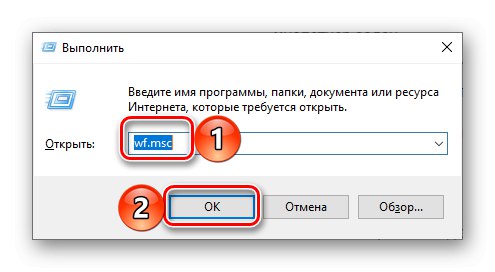
Preberite tudi: Kako odpreti vrstico "Zaženi" v sistemu Windows 10
"Upravitelj opravil"
Če želite zagnati ta snap-in, lahko uporabite tipke CTRL + SHIFT + ESC ali z desno miškino tipko kliknite opravilno vrstico in izberite ustrezen element. Potem je samo še "Začni novo opravilo" v meniju "Mapa".
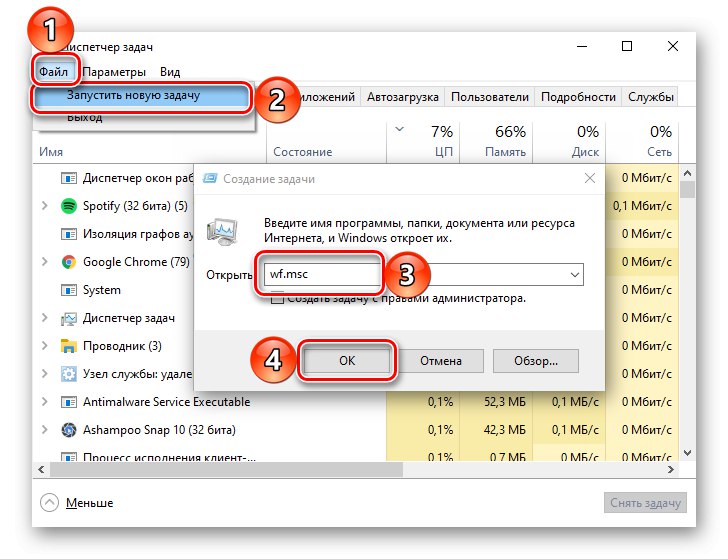
Preberite tudi: Kako odpreti "Task Manager" v operacijskem sistemu Windows 10
3. način: Iskanje sistema
Najhitrejša metoda za zagon orodja Nadzornik požarnega zidu Defender je uporaba sistemskega iskanja - samo začnite tipkati vanj "monitor"in nato zaženite ustrezen snap-in, ko ga najdete. Namesto imena komponente lahko namesto imena komponente določite ukaz, ki smo ga uporabili v prejšnji metodi.
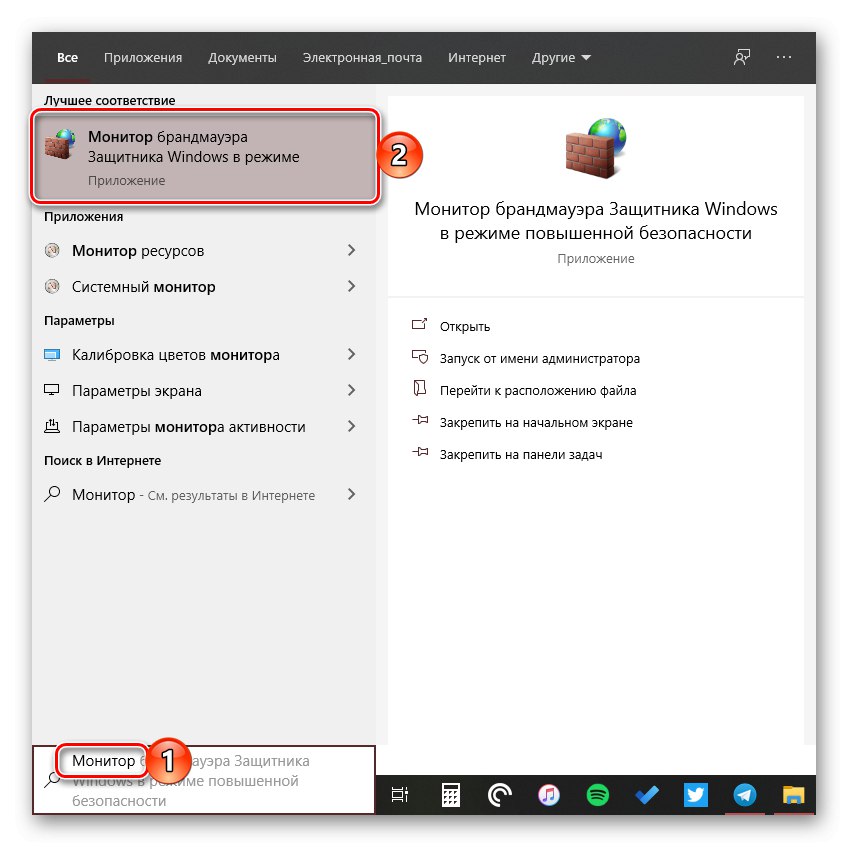
Preberite tudi: Kako izklopiti požarni zid v sistemu Windows 10
Preučili smo vse možne načine za zagon požarnega zidu, ki je bil prednameščen v sistemu Windows 10 in njegovih komponentah.